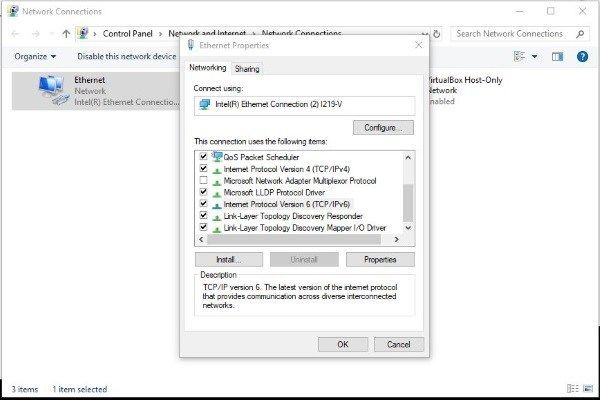Paano Pagsamahin O Pagsamahin ang Mga Video Sa Windows 10
Nais mo bang pagsamahin ang mga video sa Windows 10? Ang mga tool sa pag-edit ng video na madaling matutunan, libre, at mayaman sa tampok ay napakabihirang. Ang Adobe Premiere Pro ay batay sa subscription o mayaman sa tampok at medyo kumplikado kung pagsamahin mo o pagsamahin ang mga video at magdagdag ng kaunting background music. Gayundin, maaari mong gamitin ang hindi na ipinagpatuloy na Movie Maker app na napakadali o simpleng gamitin, libre, at nagbibigay ng pinakamahusay na mga tampok o maaari mo ring gamitin ang Photos app kung nagtataka ka na pagsamahin ang mga video sa Windows 10.
ano ang pinakawalan ni bob
Sa Windows 10, ang Photos app ay nagbibigay ng isang pangunahing editor na nagbibigay-daan sa iyo upang i-edit ang mga larawan. Iniisip ng ilang tao na maaari itong mag-edit ng mga video ngunit maaari mong pagsamahin o pagsamahin ang mga video dito.
Pagsamahin ang Mga Video Sa Mga Larawan Sa Windows 10
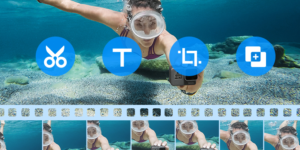
Sa una, kopyahin ang mga video na nais mong pagsamahin sa isang folder. Hindi ito kinakailangan ngunit mahusay na hakbang upang mapanatili ang pamamahala ng mga bagay o maayos.
Tumungo sa App ng larawan at lumipat sa tab na Mga Folder. Pagkatapos ay i-tap ang Magdagdag ng isang folder na pindutan, at pagkatapos ay idagdag ang folder na iyong nilikha lamang at pagkatapos ay ilipat ang mga video din. Kung hindi mo idagdag ang mga video sa isang folder, ang kailangan mo lang ay idagdag ang lokasyon kung saan nakaimbak ang mga video. Tumatagal ng ilang minuto bago maipakita ang bagong folder / lokasyon. Medyo maraming surot ito kaya't tumatagal ng oras.
Hakbang 1:
Pagkatapos mong maidagdag ang folder, i-tap lamang ang pindutang Lumikha at piliin ang Lumikha ng isang video na may musika '.
Hakbang 2:
Piliin ang mga video na gusto mong pagsamahin.
Binubuksan nito ang mga video sa editor ng video. Tukuyin ang iyong proyekto ng isang pangalan. Ang mga imahe ay awtomatikong lumilikha o gumawa ng isang video ngunit i-trim nito ang mga pinagmulang video na hindi gusto mo. Alisin ang mga video mula sa seksyon ng Storyboard ng editor, at pagkatapos ay idagdag muli ang mga ito sa pamamagitan lamang ng pag-drag pababa sa kanila mula sa seksyon ng Project Library.
Pagkatapos, i-tap ang pindutan ng speaker o i-mute ang musika. I-tap ang pindutan ng Mga Tema, at piliin ang Walang Tema. Payagan na mailapat ang pagbabago. Kapag tapos ka na, i-tap ang pindutang I-export upang i-save ang mga pinagsamang video.
Iyon ang tungkol sa lahat ng nais mong gawin upang pagsamahin ang mga video sa Windows 10 nang hindi gumagamit ng anumang third-party na app.
Ang editor ng video ay pangunahing ngunit maaari mo ring gamitin ito upang i-trim ang video tuwing isasama mo ito. Maaari kang magdagdag ng mga 3D effect, pasadyang musika, teksto, at baguhin ang laki nito. Ang mga kakayahan nito ay huminto doon. Kung nais mo ang isang tool na kasama ng ilang pangunahing mga tool sa pag-edit ng audio kakailanganin mong lumipat sa Movie Maker o isang bukas na mapagkukunan na solusyon na maaaring maging kumplikado upang magamit.
Konklusyon:
Kaya, pagkatapos ng pagsunod sa mga hakbang na nabanggit sa itaas madali mong pagsamahin ang mga video sa Windows 10. Kung nais mong magtanong ng anumang mga katanungan o query pagkatapos ay ipaalam sa amin sa ibaba!
windows 10 ito administrator ay may limitadong pag-access
Basahin din: